一些才入手的微信秀米编辑器的朋友表示自己还不知道编辑文章的操作,其实很简单的,今天小编就给大家介绍微信秀米编辑器编辑文章的详细操作内容,希望对大家有所帮助哦!
打开微信秀米编辑器,先了解一下秀米整个模板的布局和功能
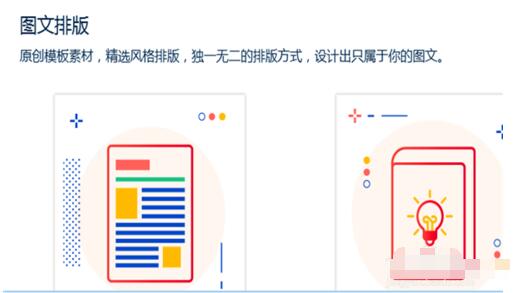
用鼠标点击下拉菜单,在右下角会有个“新建一个图文”,用鼠标点击一下。

这时新建的编辑模板就出来啦,然后就可以开始编辑文章了,如图,标题,封面插图的处理,音乐的添加等。
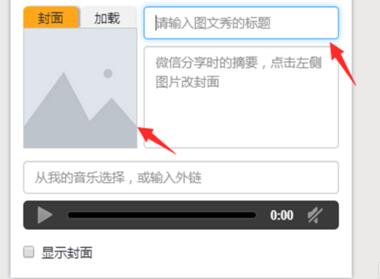
在整个编辑页面的左面,我们能看到很多实用的工具,这些都是为让我们编辑图文的辅助工具,风格是多样化的。
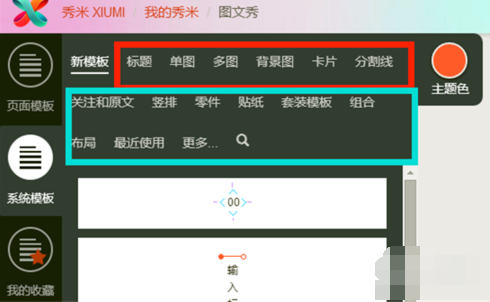
图片的上传在编辑页面的左方,这里需要将处理好的图片添加进来,也可以添加图片链接。
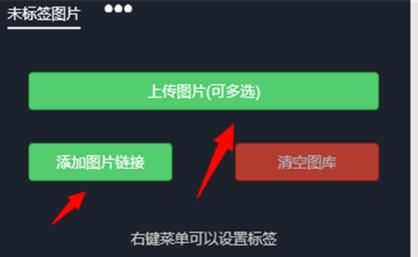
最后进入正文的编辑,在编辑框里直接输入自己想要输出的内容就好拉,一定要注意字号的选择,及文字颜色的搭配,这会让自己的文章美观度有很大的提升。
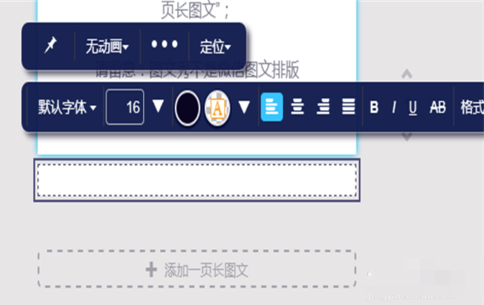
上文就讲解了微信秀米编辑器编辑文章的详细操作过程,希望有需要的朋友都来学习哦。